1、打开电脑设置页面,点击“系统”

2、进入系统后,我们选择左边菜单栏中的“存储”
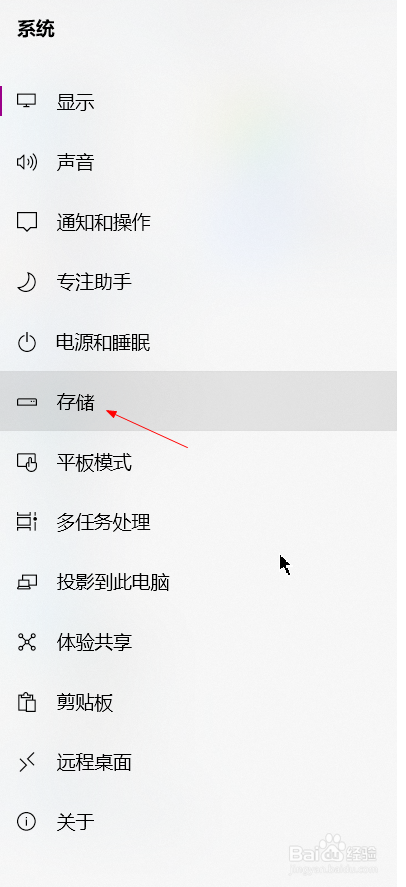
3、打开后,我们在右栏中就会看到我们C盘所有的存储汇总项
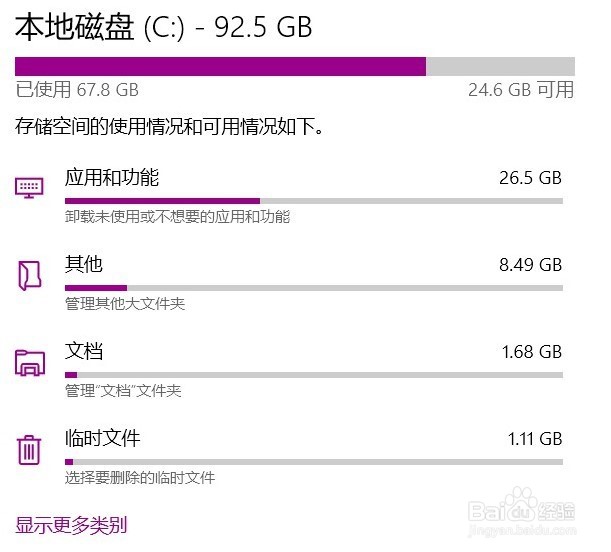
4、点击占用磁盘最大的一个项目类然后进入,比如我们点击“其它”,进入后我们就会看到其中一项“下载”占用的空间比较大,然后我们点击进入后,就会发现里面的文件。接下来我们按照需要进行删除即可,切记,删除后要清空回收站。


5、如何更改我们下载的文件以及安装的应用不是系统盘我们怎么来进行设置呢?返回存储页面我们往下看,会看到一个“更新新内容的保存位置”

6、点击进入后,我们会看到各个项目的默认保存位置均为C盘,然后我们点击下拉框,选择我们要保存的磁盘即可,比如我们选择D盘

